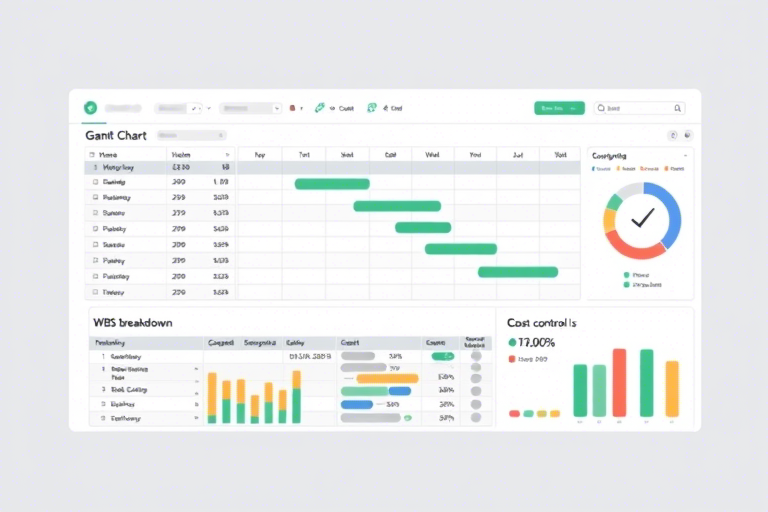Excel制作工程项目管理系统:如何高效搭建全流程管控工具?
在当今快节奏的工程建设行业中,项目管理的精细化和可视化已成为企业提升效率、控制成本、保障质量的核心竞争力。然而,并非所有企业都具备引入专业项目管理软件(如Primavera、Microsoft Project)的能力或预算。此时,一个功能强大且灵活易用的Excel工程项目管理系统便成为中小型企业及项目团队的理想选择。
一、为什么选择Excel作为项目管理平台?
Excel之所以成为许多工程项目的首选工具,主要有以下几个优势:
- 普及率高,操作门槛低:几乎每个工程人都能熟练使用Excel,无需额外培训即可上手。
- 灵活性强,可定制性强:可以根据不同项目类型(土建、安装、市政等)自定义模板,满足多样化需求。
- 成本低廉,无需额外软件许可:仅需Office套件,节省大量采购与维护费用。
- 数据处理能力强:支持复杂公式计算(如甘特图、进度偏差分析)、图表可视化、条件格式等功能。
- 便于协作与共享:可通过OneDrive或Teams实现多人协同编辑,适合远程办公场景。
二、Excel工程项目管理系统的核心模块设计
一个完整的Excel工程项目管理系统应包含以下六大核心模块:
1. 项目基本信息表
这是整个系统的“中枢神经”,用于记录项目基础信息,确保所有部门对项目有统一认知:
- 项目编号(唯一标识符)
- 项目名称、地点、业主单位、施工单位
- 开工日期、计划竣工日期、合同金额
- 项目经理、技术负责人、安全员等关键角色
- 项目状态(启动中/进行中/暂停/已完成)
建议使用数据验证功能限制输入范围(如项目状态只能选预设值),提高数据一致性。
2. 工作分解结构(WBS)与任务清单
这是项目执行的蓝图,将大项目拆解为可执行的小任务:
- 层级关系清晰(如一级任务→二级子任务)
- 每项任务分配责任人、预计工时、开始/结束时间
- 设置优先级标签(高/中/低)以便资源调度
- 关联实际完成情况,形成闭环跟踪
示例表格字段:任务ID | 任务描述 | 所属WBS层级 | 责任人 | 计划工期 | 实际工期 | 状态
3. 进度计划表(甘特图)
利用Excel内置的甘特图功能或通过条件格式模拟绘制进度条,直观展示项目整体进度:
- 以时间为横轴,任务为纵轴
- 用颜色区分计划进度与实际进度(绿色=按时,红色=滞后)
- 自动计算累计完成百分比,辅助决策调整资源投入
- 结合日期函数(如TODAY())动态更新当前时间点
提示:可使用“插入”→“条形图”并设置水平条形图样式,再手动调整起止时间轴。
4. 成本预算与实际支出管理
实现成本全过程管控的关键环节:
- 按月度或阶段划分预算额度(材料费、人工费、设备费等)
- 记录每一笔实际支出明细,支持分类汇总统计
- 自动计算偏差率(实际-预算)/预算 × 100%,预警超支风险
- 链接到任务清单,追踪成本是否合理匹配工作量
推荐使用SUMIF函数根据任务ID汇总该任务下的成本发生额。
5. 质量与安全管理台账
强化项目合规性与风险防控:
- 质量问题登记表:问题描述、发现时间、整改责任人、整改期限、验收结果
- 安全隐患排查记录:隐患类型、位置、整改措施、复查情况
- 每日安全巡检记录(可用日期筛选+条件格式突出重点)
- 定期生成质量/安全报表供管理层审阅
6. 项目文档与资料归档
建立电子化档案体系,方便查找与审计:
- 文档目录索引表:文件名、上传日期、责任人、所属任务编号
- 链接到本地或云端存储路径(如OneDrive文件夹地址)
- 设置权限控制(可配合Excel保护工作表功能)
- 支持版本管理(如文件命名含日期或版本号)
三、高级技巧:让Excel系统更智能、更实用
掌握以下技巧能让您的Excel项目管理系统从“能用”迈向“好用”甚至“专业”:
1. 使用数据透视表进行多维分析
例如:
- 按责任人统计工作量分布
- 按月份对比预算 vs 实际支出
- 按任务类别分析进度延迟原因
只需将原始数据源拖入透视表区域,即可快速生成各类统计视图。
2. 条件格式 + 图标集:可视化预警机制
当某任务延迟超过3天时,自动变红;若成本超支达10%,则显示警告图标。具体操作:
- 选中目标列(如进度偏差列)
- 点击【开始】→【条件格式】→【图标集】
- 设置规则:红色叉表示严重滞后,黄色三角表示警告,绿色勾表示正常
3. 动态下拉菜单与联动控件
通过数据验证创建下拉列表,实现责任人的自动填充,避免拼写错误:
- 在“项目基本信息”表中列出所有员工姓名
- 在任务清单中引用该名单作为责任人选项
- 利用INDIRECT函数实现跨表联动,比如选择不同项目时自动加载对应人员名单
4. 宏与VBA脚本:自动化重复操作
对于高频操作(如日报自动生成、邮件提醒发送),可以录制宏或编写简单VBA代码:
Sub GenerateDailyReport()
' 自动提取今日任务状态,导出至新Sheet并保存为PDF
Sheets("任务清单").AutoFilterMode = False
Sheets("任务清单").Range("A1:E100").AutoFilter Field:=3, Criteria1:="=今天"
' 其他逻辑省略...
End Sub注意:初学者建议先录制宏再逐步优化代码,避免语法错误。
四、实施步骤与常见误区规避
第一步:明确需求与目标
不是所有项目都适合用Excel!请先问自己几个问题:
- 项目规模多大?(小型项目≤10个主要任务)
- 团队人数多少?(≤5人协作较合适)
- 是否需要实时同步?(建议搭配OneDrive云存储)
第二步:分阶段搭建系统
- 先做基础信息表(确保唯一性和准确性)
- 再建任务清单与进度表(可手工录入初期数据)
- 最后添加成本、质量、文档模块(逐步完善)
第三步:测试与培训
邀请几位项目成员试用一周,收集反馈后优化界面布局和公式逻辑。
常见误区警示:
- ❌ 过度追求完美:不要一开始就试图做一个“全能系统”,先解决核心痛点(如进度跟踪)
- ❌ 忽视数据备份:建议每周自动保存副本,避免因误删导致数据丢失
- ❌ 缺乏权限管理:多人编辑时务必启用工作表保护,防止关键数据被篡改
五、案例参考:某建筑公司如何用Excel成功落地项目管理
某省级建筑公司在承接多个住宅小区项目时,面临如下挑战:
- 项目分散,沟通成本高
- 进度滞后无法及时发现
- 成本控制松散,经常超预算
解决方案:
- 开发标准化Excel模板(含上述六大模块)
- 项目经理每天填写当日进展,系统自动更新甘特图
- 财务每月核对支出并与预算对比,偏差超5%触发邮件提醒
结果:
- 平均项目周期缩短15%
- 成本偏差率从±12%降至±5%
- 客户满意度显著提升,获评年度优秀合作方
结语:Excel不是万能钥匙,但它是通往高效管理的第一步
虽然Excel无法完全替代专业的项目管理软件,但它无疑是中小企业和项目团队迈向数字化管理的重要跳板。只要合理规划、持续优化,你完全可以打造出一个既经济又高效的工程项目管理系统。记住:工具只是手段,真正的价值在于你如何用它来驱动项目落地、提升团队执行力和客户信任度。